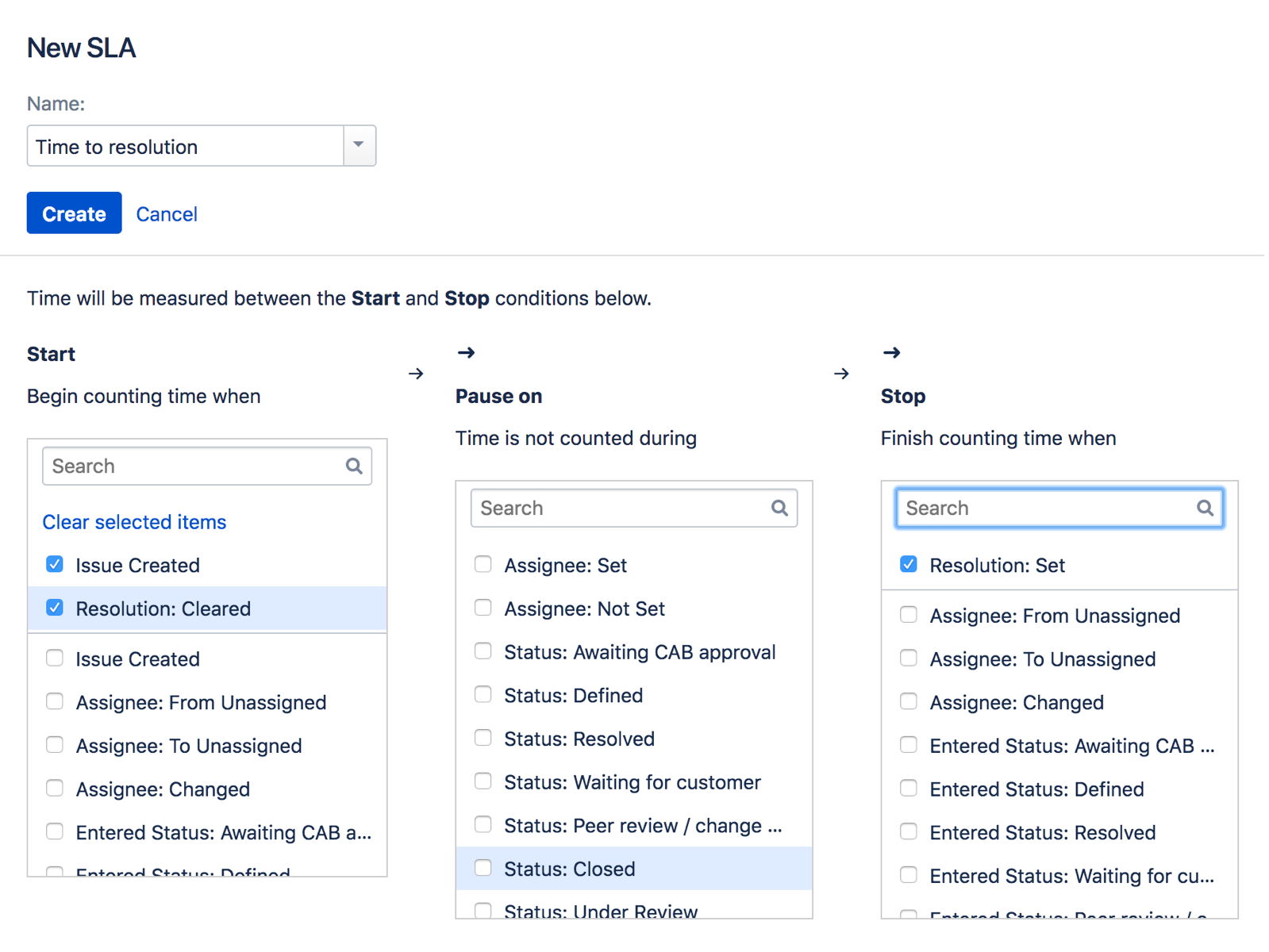SLA を設定する
良いサービスとは、顧客が何度も利用するサービスであり、良いサービスの主要な要素は応答性です。
Jira Service Management では顧客の課題の処理時間に関する目標を設定することで、チームに常に時間を意識してもらえます。これらの目標が顧客との契約で設定されている場合は、SLA (サービス レベル アグリーメント) として認識される場合もあります。
SLA は次のような項目の進捗を追跡します。
- 2 時間以内にすべてのリクエストに応答する。
- 24 時間以内に高優先度のリクエストを解決する。
様々なシナリオにおけるエージェント ビューでの詳細な画面については、「チームが SLA を参照する方法」を参照してください。
このページの内容
SLA の設定方法
Jira 管理者またはプロジェクト管理者は、[プロジェクト設定] > [SLA] で SLA を設定できます。
SLA の設定時に次の 2 つを選択します。
- 時間メトリック。これは、いつ、どのように時間を測定するかを定義します。
- 目標。これは、達成目標を定義します。
時間メトリックの設定
時間メトリックは、課題のライフサイクルにおける 2 点間の時間を追跡するストップウォッチのように機能します。例えば、課題が作成された時点で計時を開始し、顧客の応答を待機している間は一時停止し、課題が解決された時点で計時を終了します。
Jira Service Management は事前構成済みの時間メトリックを備えており、最も一般的な IT 要件をカバーしていますが、必要に応じてこれらを変更、または独自のメトリックを作成できます。
新しい評価基準を作成するには、サービス デスク プロジェクトのサイドバーから、[プロジェクト設定] > [SLA] > [SLA の作成] を選択して、以下の条件を入力します。
| 条件 | 説明 |
|---|---|
| 名前 | この名前 (例えば、解決までの時間) は、課題の [SLA] セクションでエージェントに表示されます。エージェントはこの名前を確認し、測定対象を認識できます。SLA メトリックの名前を保存した後は変更できません。 |
| Start | これらのいずれかが発生した場合 (例えば、課題が作成されたなど)、SLA に対する計時が開始されます。 |
| 一時停止 | これらの条件の少なくとも 1 つ (例えば、ステータス: 顧客の応答待ちなど) が課題に適用される場合は、SLA に対する計時は行われません。 |
| 停止 | これらのいずれかが発生した場合 (例えば、解決状況: 設定など)、SLA に対する計時が終了されます。 |
計時の開始、終了、および一時停止について、複数の条件を設定できます。次に示すのは、[解決までの時間] の SLA の条件セットの例です。
ワークフロー全体を通じてタイム カウンターを開始および停止することでより複雑な SLA を作成する方法を確認するには、「例: 複数のサイクルで構成される SLA を作成する」を参照してください。
目標の設定
SLA メトリックの [目標] セクションでは、追跡する課題のタイプ ([課題])、課題を解決するまでの時間 ([目標])、およびチームの稼働時間 ([カレンダー]) を選択します。
設定する目標の例を以下に示します。
- 24 時間以内にブロッカー課題を解決する。
- ビルド エンジニアリング チームにより作成されたブロッカー課題を 12 時間以内に解決する。
- 経理チームにより作成されたブロッカー課題を 36 時間以内に解決する。
[新しい SLA] または [SLA の編集] 画面では、次のフィールドに必要事項を入力して目標を定義します。
| フィールド | 説明 |
|---|---|
| 課題 | Jira クエリ言語 (JQL) を使用して、特定の課題基準を入力できます。課題のライフサイクルを通じて比較的一定に維持される基準に基づいて目標を設定します (例えば、ワークフロー ステータスではなく、課題の優先度)。 |
| 目標 | 事前に設定した SLA 条件に対する目標時間をここで指定します。時間の単位を使用して SLA 目標を指定する場合、Xh Ym (3h 30m など) と入力します。SLA 目標は日数ではなく、時間および分単位で設定します。 |
| カレンダー | SLA に対して計時が可能な場合、カレンダーで稼働時間を指定できます。 |
重要度の順に目標をドラッグして移動できます。このリストで最初に一致した目標基準に対して課題の追跡が行われます。
稼働時間の設定
Jira Service Management では、休憩、休日、週末を含む稼働時間に対応するカレンダーを作成できます。このカレンダーを SLA に割り当て、チームが作業していないときは計時を止めるようにできます。
この方法については、「SLA カレンダーの作成と編集」を参照してください。
SLA カレンダーは各サービス プロジェクトに固有です。稼働時間が 9-5 時の SLA カレンダーによる SLA 設定の一例については「例: 基本 SLA の作成」をご参照ください。
SLA データの管理方法
If you create a new name for an SLA, it creates a new custom field that is available to all service projects in your Jira site. As a Jira administrator, you can choose whether users have to be Project administrators or Jira administrators to create new SLA names. You can also view the number of SLA fields being used, and clean up unused fields.
これらの設定を管理するには、次の手順を利用します。
- Choose Administration () > Applications. Scroll down to the Jira Service Management section and choose Configuration.
- SLA 評価基準名セクションで、新しい SLA 評価基準名を作成することができるユーザーを変更することができます。使用中ではない SLA カスタム フィールドがある場合、クリーン アップをクリックして削除します。
SLA 使用のベスト プラクティス
- 課題の報告者以外の担当者を選択するようにします。同じユーザーを割り当てると、SLA が不正確になる可能性があります。
- If you edit an existing SLA, Jira Service Management will re-index all the existing issues in the project. For ongoing SLAs, the data for elapsed time will be recalculated to measure against the new metrics, but we won’t recalculate the cycles that have already been completed (i.e. a request fulfilled the Start and Stop conditions).
- 課題の目標に影響するような課題データの変更があった場合 (優先度が致命的からブロッカーに変更される場合など)、オープンの課題の場合のみ、以前の目標に対する時間が新しい目標に対して記録されます。
例えば、サポート チームが致命的な課題に 1 時間費やした場合に、課題がブロッカーにエスカレーションされると、経過時間は新しい目標に対してカウントされます。その結果、SLA 違反になる場合もあります。 - SLA データ (特に優先度) を追跡するためにサービス プロジェクトでフィルターを使用している場合は、これらのフィルターに関連する優先度スキームで定義済みのすべての優先度が含まれていることをご確認ください。詳細は「プロジェクトに優先度を関連付ける」をご参照ください。
- 異なる SLA に依存する目標を設定することはお勧めしません。